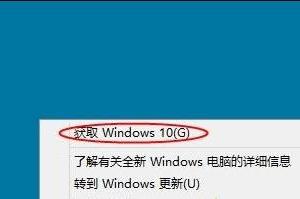win10自带录屏软件怎么用?win10自带录屏软件教程
发布时间:2020-07-29 17:14:58作者:知识屋
Win10系统现在基本成为新电脑的主流配置,毕竟win10的兼容性还是非常强大的。另外一个就是自带了好多使用软件,让我们不必劳心费力地再去下载,有时候还会下载到病毒,导致电脑安全性降低。今天小编要跟大家分享的是关于win10自带录屏软件怎么用的方法,因为有不少游戏玩家或者老师,需要录制视频分享,而不少人并不知道,win10其实自带录屏软件的。
win10自带录屏软件教程
1.首先你得先打开录制的游戏或者PPT界面,这时同时按下win+G键,会弹出一个Xbox小组件界面

2.这个小组件主要是用来调节音量、录屏和查看电脑新能的。

3.音量调节跟右下角小喇叭功能类似,主要调节音量大小

4.形状类似电脑,还带个圈圈的就是录屏功能了,同时按下win+Alt+R就开始开始录制,如果麦克风按钮有斜杠,就说明只录屏不会录音。

5.附带介绍下Xbox小组件查看电脑性能的功能,可以实时查看帧数、CPU占用率、显卡内存等信息。

6.Xbox小组件还是比较实用的功能,记住常用的快捷键,会让你使用更加方便

好了,以上就是win10自带录屏软件怎么用的一些简单教程,希望能够对大家有用。当然,如果觉得不方便的,无法满足需求的,还是建议下载专业的录屏工具,比如EV录屏等。
知识阅读
软件推荐
更多 >-
1
 一寸照片的尺寸是多少像素?一寸照片规格排版教程
一寸照片的尺寸是多少像素?一寸照片规格排版教程2016-05-30
-
2
新浪秒拍视频怎么下载?秒拍视频下载的方法教程
-
3
监控怎么安装?网络监控摄像头安装图文教程
-
4
电脑待机时间怎么设置 电脑没多久就进入待机状态
-
5
农行网银K宝密码忘了怎么办?农行网银K宝密码忘了的解决方法
-
6
手机淘宝怎么修改评价 手机淘宝修改评价方法
-
7
支付宝钱包、微信和手机QQ红包怎么用?为手机充话费、淘宝购物、买电影票
-
8
不认识的字怎么查,教你怎样查不认识的字
-
9
如何用QQ音乐下载歌到内存卡里面
-
10
2015年度哪款浏览器好用? 2015年上半年浏览器评测排行榜!